版本
为什么这个声音的音量那么大?为什么我听不到这个声音?声音设计师经常会问这样的问题。经过各个层级结构的声音、衰减、Event(事件)、RTPC 和总线的影响,可能很难查明 Wwise 中音量输出电平异常问题的原因。利用 Voice Inspector,用户可以快速查出所有声部的音量驱动因素。
在 Voice Explorer(声部资源管理器)或 Voice Monitor(声部监控器)中选择声音时,将在 Voice Inspector(声部检视器)的 Voice Graph(声部图)中自动选择干声路径,同时在 Contribution List(影响列表)中显示选定干声路径的完整层级结构。Contribution List 中将显示针对 Volume/LPF/HPF 所做的全部修改,包括 RTPC、State(状态)、Distance Attenuation(距离衰减)、Cone Attenuation(声锥衰减)和 Event Action(事件动作)。这些参数会实时更新并与 Performance Monitor/Voice Monitor(性能监控器/声部监控器)时间光标保持同步,方便用户通过移动时间光标来对比这些值随时间的变化。
Voice Explorer 视图包含所有当时正在播放声音(无论虚实)的 Game Object(时间由 Performance Monitor/Voice Monitor 的时间光标指定)。在对应 Game Objects 下,可能会显示一个或多个活跃声音。在同一 Game Object 当前播放该声音的多个实例时,声音名称会在 Game Object 下出现多次。不过,每个实例都会有不同的 ID,其 Volume/LPF/HPF 也会单独进行分析。
在 Voice Explorer 中选择声音来更新 Voice Inspector 的 Voice Graph 和 Contribution List。默认选择干声路径。每次仅可显示一个声音。
双击声音来打开 Property Editor(属性编辑器)。右键单击声音来显示标准快捷菜单。

Voice Inspector 视图包含 Voice Graph(左侧)和 Contribution List(右侧)。此视图中显示的内容与 Voice Explorer 或 Voice Monitor 视图中所选的声音相关。
Voice Graph 会显示从音频源到输出的所有声部信号路径。因为各个信号路径的 Volume/LPF/HPF 属性可能具有不同的值,所以同一时间仅会有一个活跃路径。对于活跃路径,会高亮显示声部图节点之间的连线。Contribution List 中会显示属性影响及选定路径。对于不属于选定路径的属性,将不予显示。

若要显示不同路径的属性值,请单击声部图节点或所需路径对应的连线。如需检视具有多个发送的路径(常见于 Spatial Audio 场景),可同时选择多个节点(Ctrl+单击)。
在此,可使用双击和右键单击等标准 Voice Graph 操作。

在 Voice Graph 中选择对象(如下图所示的 Master Audio Bus),来在 Voice Graph 中高亮显示该对象及关联路径。同时,还会在 Contribution List 中高亮显示该对象及其子对象。

对于选定声音的选定声部路径,Contribution List 中会显示 Master-Mixer、Actor-Mixer 和 Interactive Music 层级结构中修改了 Volume/LPF/HPF 的所有父对象,包括在对选定声音进行混音的过程中涉及的所有 Audio Bus(音频总线)和 Auxiliary Bus(辅助总线)。
Contribution List 会在相应层级结构的每个对象下显示 Volume/LPF/HPF 的实际值。Driver(驱动因素)和 Driver Value(驱动因素值)列会详细显示哪些因素导致了属性变化。若要转到属性页面以便查看属性变化,请双击属性名称。
在 Contribution List 中,顶部的 Final Value(最终值)行会显示所有修改的累计结果。在 Volume(音量)列中,会针对每个适用对象行显示部分和。其表示选定路径节点所做的直接音量修改。注意,LPF 和 HPF 列中并未提供部分和,因为其累计方式因声部管线中应用修改的位置而异;有时取累加值,有时取最大值或最小值。
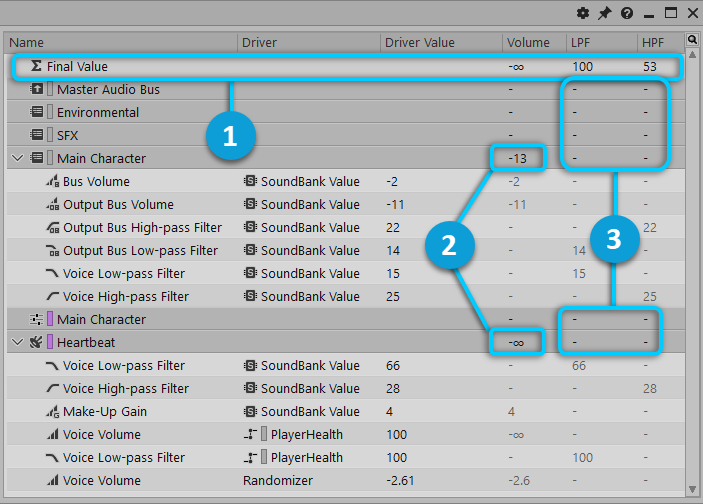
 |
Final Value 行会显示所有修改的累计结果。 |
 |
Volume 列会针对每个适用对象显示部分和。 |
 |
LPF 和 HPF 列不会显示部分和。 |
![[备注]](/images/2023.1.3_8471/?source=Help&id=note.png) | 备注 |
|---|---|
对于未经修改的值,将不予显示。不过,对于曾经修改过的值,倘若恢复为中间值 (0 dB),则将持续显示。 |
您可以在连接游戏的情况下或直接在 Wwise 设计工具中使用 Voice Inspector。
设置 Voice Inspector:
转到 Voice Profiler(声部性能分析器)布局 (F11),或直接打开 Voice Inspector(声部检视器)视图。
在 Voice Inspector 中,单击右上角的“设置”图标或按下 Alt+G,打开 Profiler Settings(性能分析器设置)视图。
启用 Voices Data(声部数据)和 Voice Inspector Data(声部检视器数据)。
捕获数据:
在 Project Explorer(工程资源管理器)中,使用源文件来添加 Sound SFX(音效)。请将其设为无限循环。
在 Property Editor(属性编辑器)的 RTPC 选项卡中,添加一个或多个 RTPC 曲线(至少关联至 Volume、LPF 或 HPF 之一)。
您也可以选择在 Property Editor(属性编辑器)的 Positioning(定位)选项卡中添加 Attenuation ShareSet(衰减共享集),并在 Attenuation Editor(衰减编辑器)中启用 Cone Use(使用声锥)。
在 Wwise 工具栏中,单击 Start Capture(开始捕获)。(Alt+C)
在 Transport Control(走带控制)中,播放声音。(空格键)
调节各项设置,比如:
在 Attenuation Editor 中,移动 Distance Attenuation(距离衰减)和 Cone Attenuation。
在 Master Audio Bus(主音频总线)或声音的 General Settings(常规设置)选项卡中,更改 Volume(音量)、Pitch(音高)、Low-pass Filter(低通滤波器)或 High-pass Filter(高通滤波器)的基准值。
停止捕获。(Alt+C)
此时,Voice Inspector 将会记下针对此声部对 Volume/LPF/HPF 所做的全部修改。若要查看这些修改,请打开 Voice Inspector 并在 Voice Monitor 中移动时间光标。
查看捕获的数据:
确保打开 Voice Explorer(声部资源管理器)、Voice Inspector(声部检视器)和 Voice Monitor(声部监控器)视图(在默认情况下,Voice Profiler 布局同时包含三个视图)。
在 Voice Monitor(声部监控器)中往回拖动时间光标,直到 Voice Explorer(声部资源管理器)中显示所述循环声音。在 Voice Explorer(声部资源管理器)视图中选中声音。
在 Voice Explorer(声部资源管理器)中选择声音后,Voice Inspector(声部检视器)视图的左侧面板 (Voice Graph) 中会显示整条声部信号流。若在 Voice Graph(声部图)中选择节点,则会显示具体的声部路径,同时相应地更新右侧面板 (Contribution List)。
在 Voice Monitor 中前后移动时间光标,来查看在捕获期间对 Volume/LPF/HPF 所做的修改。
![[技巧]](/images/2023.1.3_8471/?source=Help&id=tip.png) | 技巧 |
|---|---|
Performance Monitor 或 Voice Monitor 中时间光标的移动跟其他视图是同步的。 |
为了充分了解 Voice Inspector(声部检视器)中显示的值,请注意以下事项。
总的来说,假如某一 Driver(驱动因素)同时在影响 Volume(音量)、LPF 和 HPF,只会显示一行。
Project Value/SoundBank Value (工程值/音频包值):一般通过滑杆(如声音的主音量滑杆)修改的值会写入 SoundBank(音频包)并由游戏加载。在将性能分析器连接到游戏时,这些值会显示为 SoundBank Value。若仅使用性能分析器而不连接游戏(直接开始捕获),则这些基础声音属性将显示为 Project Value。在连接游戏时,任何在捕获之后对这些值所做的调节都会被视为 Live Edit。
Live Edit(实时编辑):假如在连接游戏时更改属性值,将在 Contribution List(影响列表)中显示为 Live Edit 条目,对应于所应用的偏置。因此,若原始音量为 -10 dB 且滑杆被移到 -4,则 Live Edit 将显示 +6,而 SoundBank Value 保持不变。不过,两者的总和会反映实际音量 (-4 dB)。此规则同样适用于未连接游戏时修改的值。在连接游戏时,Wwise 会将新的修改推送给游戏,同时显示为 Live Edit。这样便于识别需要重新生成的过时 SoundBank。
![[备注]](/images/2023.1.3_8471/?source=Help&id=note.png) | 备注 |
|---|---|
根据何时连接远程平台、何时加载 SoundBank 以及是否重新连接或重新捕获,Voice Inspector 会显示不同的 Live Edit 条目。
|
Event Actions(事件动作):在同时有多个活跃的 Action 时,Set/Reset Volume/LPF/HPF(设置/重置音量/LPF/HPF)会合并显示一个当前有效值。比方说,假如针对爆炸声发送了一个 Play Event,并利用第一个 Set Volume Action 将其设为 Absolute 30 dB,然后利用第二个带有 10 秒延迟的 Set Volume Action 将其设为 Relative -20 dB。那么,在触发 Event 大概 10 秒之后,爆炸声对象节点下的 Voice Vol 将会显示为 10。如需进一步查看 Set Volume 动作,请转到 Capture Log(捕获日志)。
Attenuation(衰减):Attenuation 的 Volume、LPF 和 HPF 值,与其发声体-听者对(也叫射线)的值对应。在存在多个发声体或多个位置时,Attenuation 值将会显示为所有 Attenuation 发声体-听者对中最大的 Volume 值和最小的滤波器值。在展开 Attenuation 对象节点及对应射线后,将详细显示射线的各项属性值,包括所有适用的 Distance Attenuation、Cone Attenuation、Obstruction 和 Occlusion 值。
Source(源):此处不会显示 Source Editor(源编辑器)中设置的 Fade In(淡入)和 Fade Out(淡出),因为其会在转码时写入音频文件。
Fades(淡变):Event Action(Play、Stop、Mute、Unmute、Pause 和 Resume)产生的淡变只有在其不断改变音量时才显示。一旦淡变完成,Contribution List 中将不再显示淡变的行。各个淡变源均会单独显示。
RTPC:在 RTPC 导致属性发生变化时,会将 Game Parameter(游戏参数)显示为 Driver,并在 Driver Value(驱动因素值)列中列出当前的参数值。一旦 RTPC 曲线开始变换数值,Volume、LPF 或 HPF 列中便会显示相应的变化。
States(状态):在 State 导致属性发生变化时,将在 Driver 列中列出 State Group(状态组),并在 Driver Value 列中显示当前 State。Volume、LPF 或 HPF 列中会显示属性的相应变化。
HDR Window(HDR 窗口):因 HDR 窗口变化导致的声音衰减将会显示为 Voice Volume (HDR) 条目,同时会将 HDR 总线显示为 Driver,并在 Driver Value 列中列出 HDR Window 音量。Volume 列中将会报告实际的音量变化(单位为 dB)。
Room Bus Normalization(房间总线归一化):Spatial Audio 中用来代表 Room 的 Auxiliary Bus(辅助总线)将根据源自该总线的传出连接数对输出进行归一化处理。比如,对于带有两条传出连接的 Room 总线,在选择其中一条传出连接时,通常会在 Voice Graph(声部图)中报告 -6 dB。Contribution List(影响列表)中并不会另行报告该归一化值。